皆さんこんにちは!!
僕たちは普段お客様のInstagramの投稿のお手伝いなどをしているのですが、
投稿作るのはとにかく時間がかかる!!大変!!
Instagram運用されている皆様も同じ思いなのではないでしょうか?
そこで、本日お伝えするのは・・・
流行りのChatGPT(文章を考えてくれるAi)とザインツールCANVAを組み合わせて
10分でInstagramの投稿を作る方法!!
についてです!!
流れは大きく5ステップ!!
1 Aiに指示する文章の作成(テンプレートあります!)
2 Aiに文章を作ってもらう
3 Googleスプレッドシートへまとめる
4 Canvaでテンプレートを選ぶ(作る)
5 CANVAの「一括作成」を使って投稿作成完了
それではやっていきましょう!
Ai(ChatGPT)に指示する文章の作成〜Ai(CharGPT)に文章を作ってもらう
Ai(ChatGPT)は議題を投げると勝手に文章を作成してくれるサービスです。
▼概要は以前の記事をご覧ください
しかし、質問の仕方、Aiへの指示の仕方を間違うと、ちんぷんかんぷんな答えが返ってきてしまします。
なので、テンプレート用意しました!こちらです!
——————————————————————————————-
【】コンテンツを作るので、あなたは【】のプロとして教えてください。
その上で、今回のテーマを記憶し、下記の情報にもと付いてコンテンツを作ってください。
今回のテーマ:【】
1 見出し
2 見出し
3 見出し
4 見出し
5 見出し
6 見出し
7 見出し
8 見出し
9 見出し
10 見出し
上記のテーマを踏まえ、あなたは【】のプロとしてAIの知識をフル活用し、
提供している情報以上の内容を組み合わせて、
上から順番に各テーマごとに箇条書きを【】個使い、
【】文字以上で執筆を開始してください。
全ての項目の執筆が完了したら「終了しました」と報告をお願いします。
では、お願いします。
こちらの文章をChatGPTへ送信してください。
例として、やってみた結果がこちらです。▼
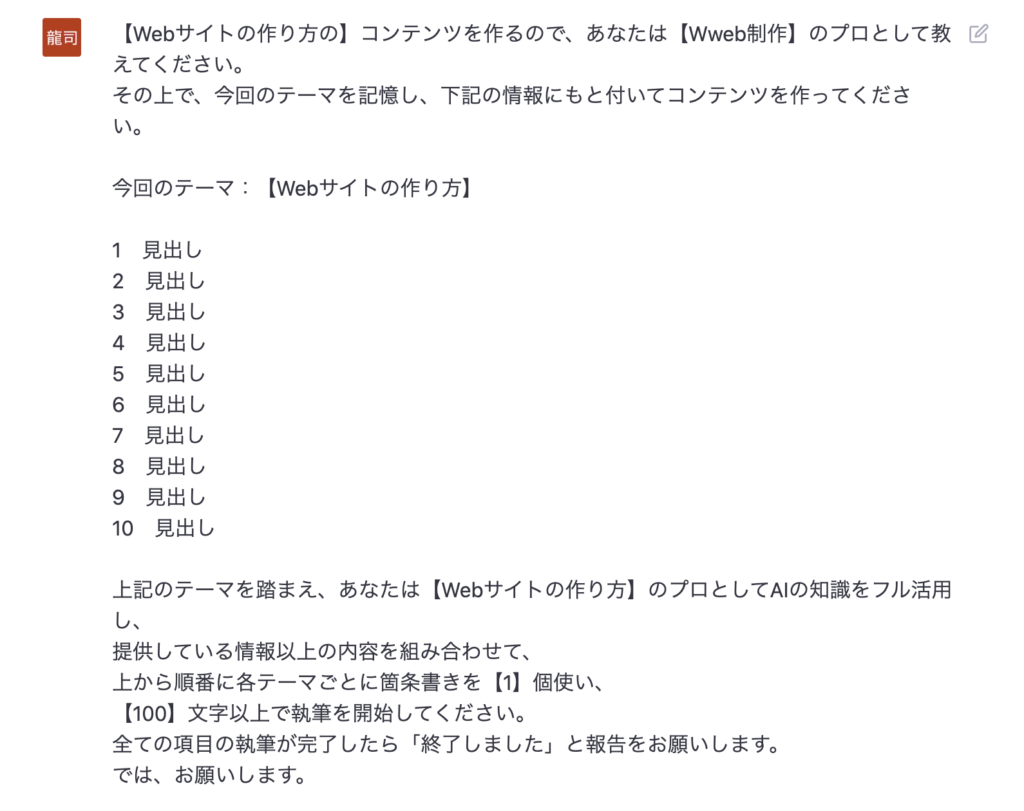
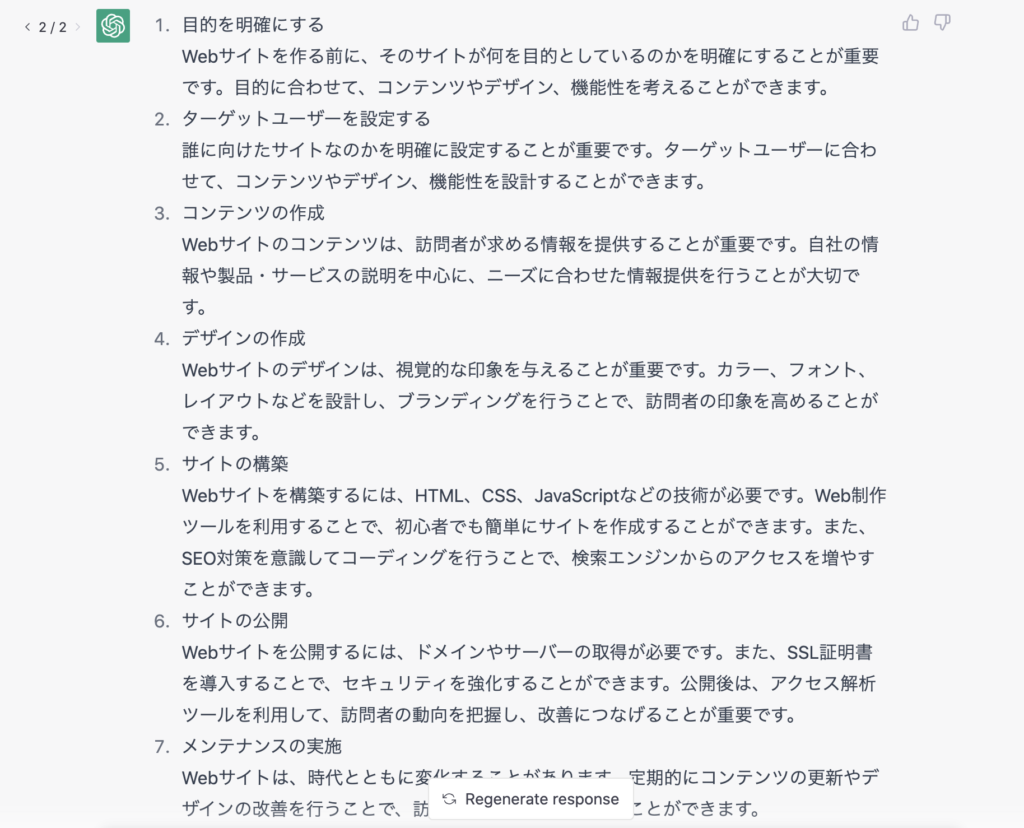
Googleスプレッドシートへまとめる
見出しの列・内容の列を作成しましょう
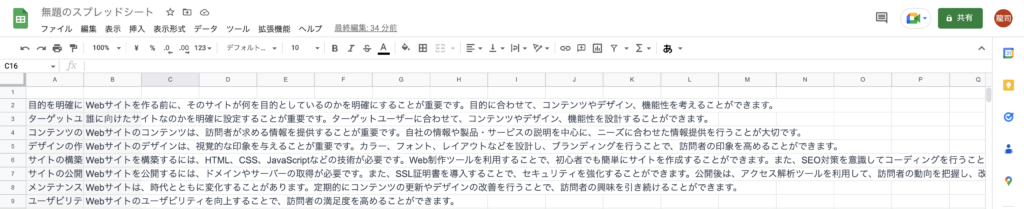
その列に合わせて先程ChatGPTが返してくれた結果をコピーします。
ここはシンプルです。さくっといきましょう!!
Canvaでテンプレートを選ぶ(作る)
今回のような形だと、Instagramの投稿は1ページに
■タイトル
■内容
が含まれるデザインとなりそうですね。ひとまず型を作ってみました!

ここまできたら後はデータの挿入のみですね!!
あと少しです!!
CANVAの「一括作成」を使って投稿作成完了
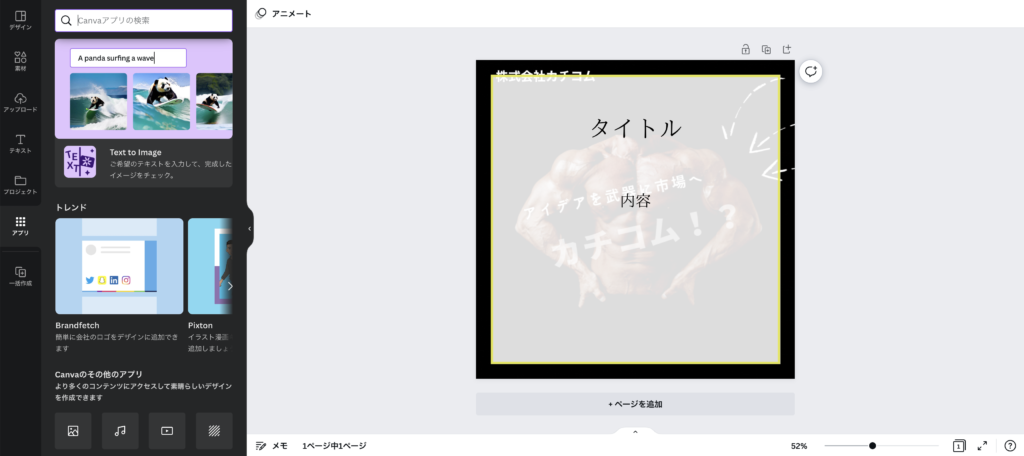
CANVAの画面の一番左の「アプリ」を選択してください。
そして、[Canvaアプリの検索]をクリックし、「一括作成」と検索してください。
「一括作成」のアプリが出てきますので、そちらを選択してください。
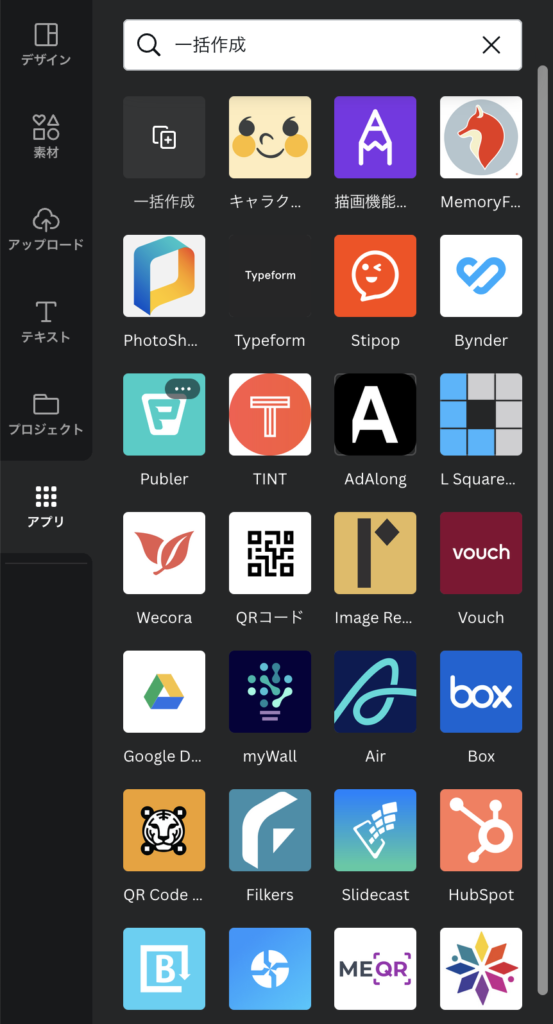
すると、下のような画面に移るので、「データを手動で入力」を選択してください。
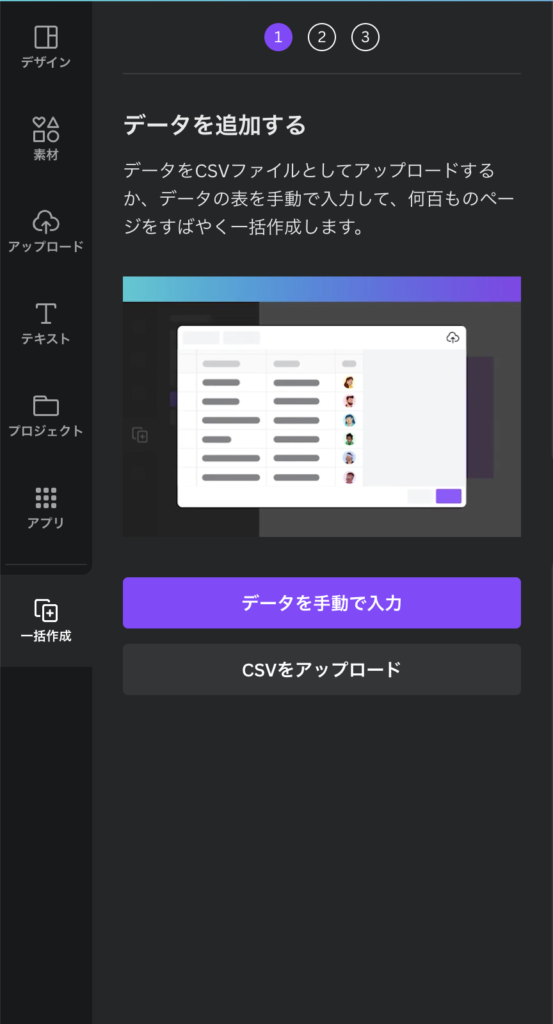
下のような画面が出てきますので、コピーしておいたスプレッドシートの内容をコピーして、
こちらに貼り付けてください。貼り付けたら「完了」をクリックします。
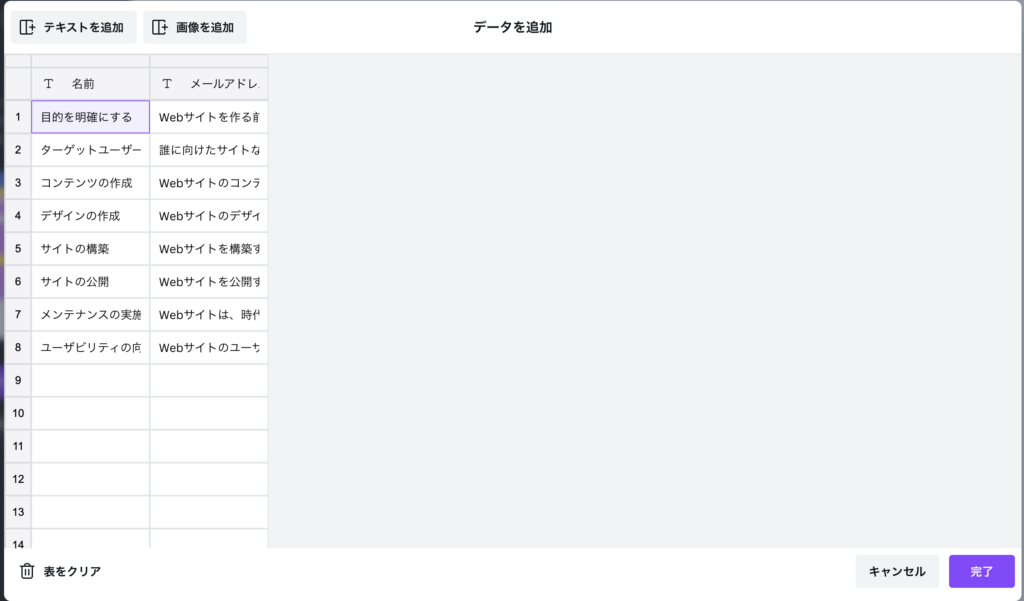
データを紐付けてください。という内容が出てきますので、紐づけていきましょう!!
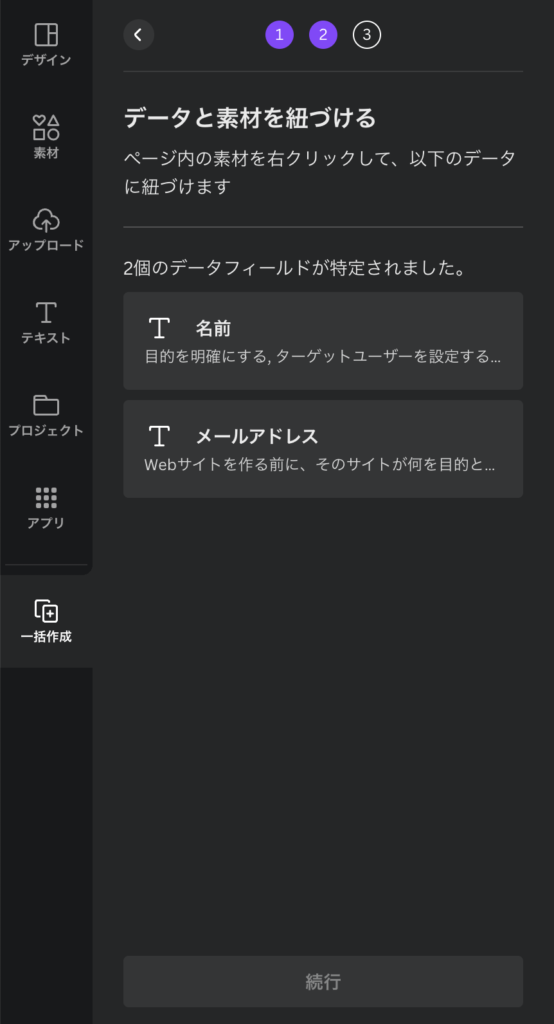
作成したテンプレートのタイトルを右クリックして、
「データの接続」▶︎「名前(列の名前)」にてデータの紐付けを行います。

同様に作成したテンプレートの内容を右クリックして、
「データの接続」▶︎「メールアドレス(列の名前)」にてデータの紐付けを行います。
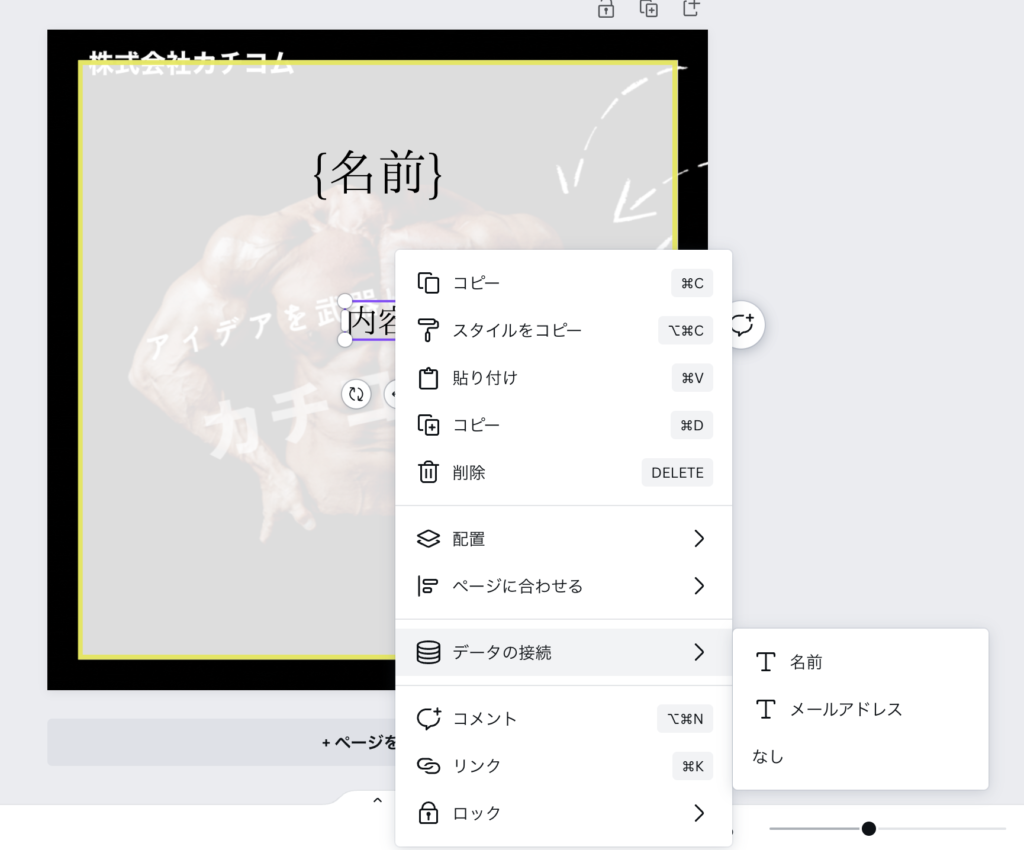
データの紐付けが完了しますと、「一括作成」の「続行」ボタンが押せるようになっているはずです。
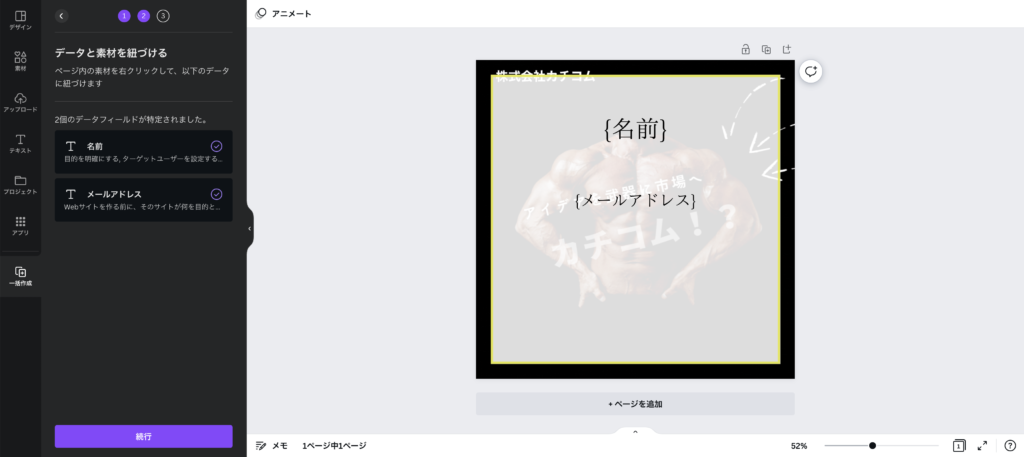
「続行」をクリックすると、なんと!
一瞬で投稿が作成されます。作成された投稿の微調整を行って、Instagramの投稿としてお使いください。
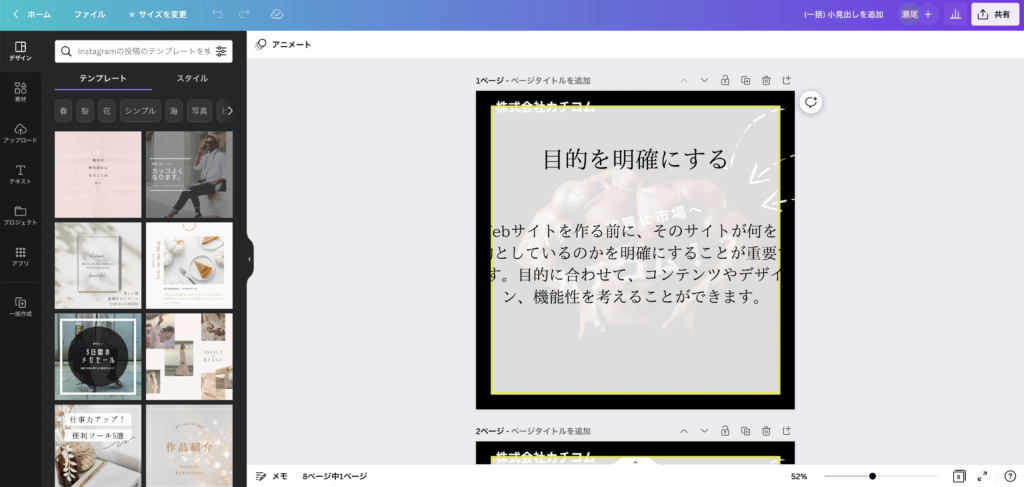
さいごに
いかがでしたでしょうか?
最初は30分くらいかかりましたが、慣れると本当に10分くらいで作成ができるようになりました。
しかし、注意点です!!
全てAiに任せるのではなく、多少はオリジナリティも入れて、響く投稿を作っていってくださいね!!
では!!また次の記事でお会いしましょう!!



コメント